Какво да правя, ако Microsoft Edge не отваря страници?
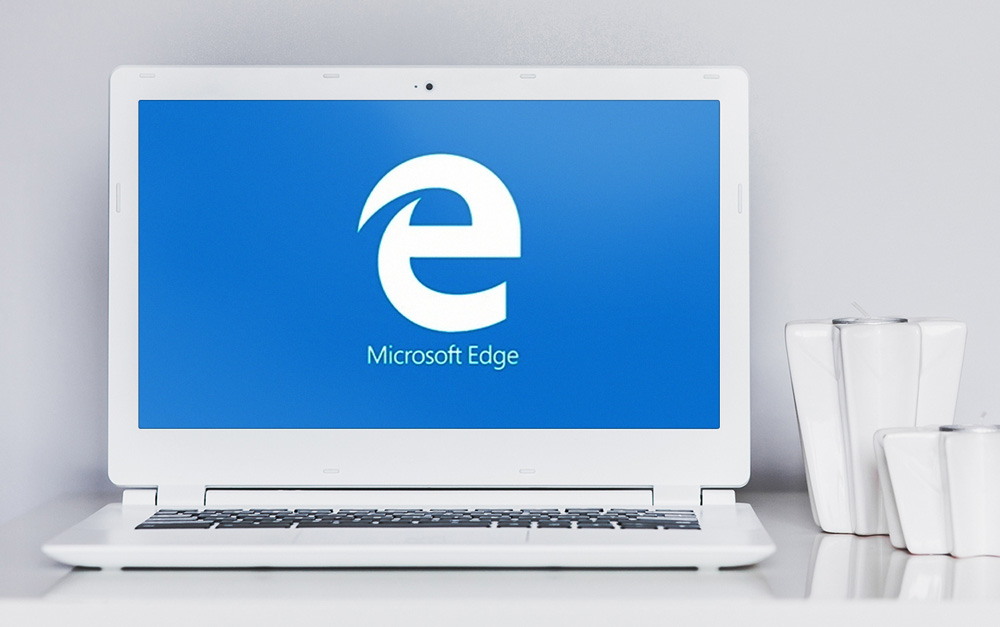
- 1047
- 241
- Kerry Zieme
Въведение. Малко за Microsoft Edge
Браузърът на Microsoft Edge, който не отваря страници, е „родно“ приложение на актуализираната операционна система Windows 10 Microsoft. Тази система е инсталирана на огромен брой компютри и лаптопи, тъй като за първи път актуализацията на ОС се предоставя в безплатен достъп. Но в началото потребителите се оплакват от значителен брой проблеми с новата версия на Windows, която Microsoft решава постепенно, пускайки съответните актуализации за своя продукт.
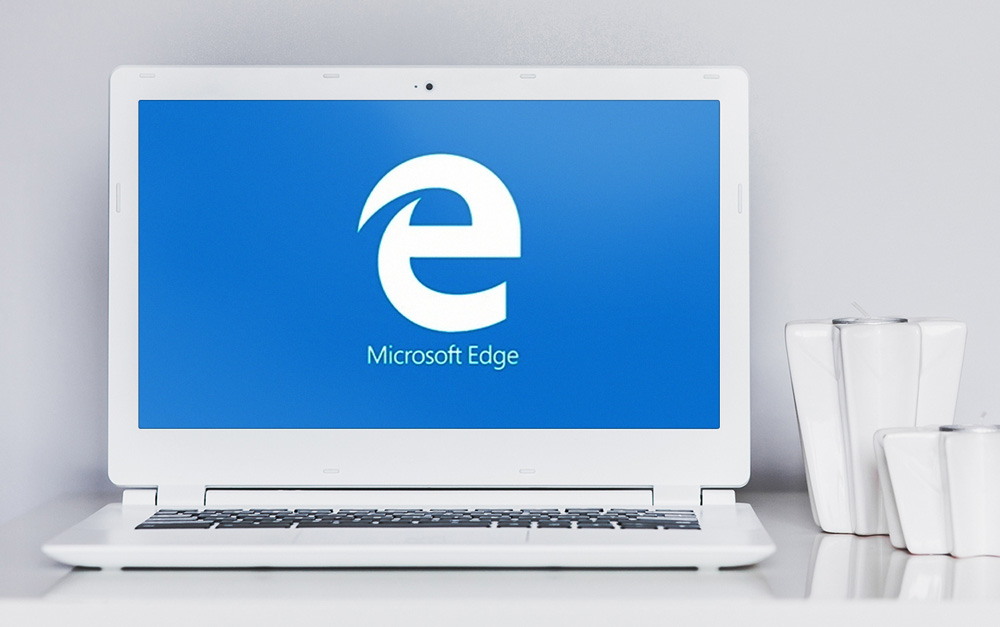
Microsoft Edge е "родно" приложение във връзка с Windows 10
Както знаете, в предишните версии на операционната система на Microsoft, Internet Explorer беше интегриран браузър, който разочарова потребителите с работата си. В тази връзка компанията реши напълно да преосмисли идеята за браузъра (плюс средата беше надценена от бързото набиране на популярност на Google Chrome) и въведе продукта на Microsoft Edge. И това, което сега предлага нов интернет браузър на своите потребители? Нека разгледаме най -значимите иновации на продукта:
- Първото нещо, което бившият потребител на Internet Explorer може да забележи, е осезаемо увеличение на скоростта на браузъра: Интерфейсът на програмата в сравнение с предишния продукт е много по -отзивчив, стартирането на нови раздели и други действия вътре се случва почти моментално. За това несъмнено можете да поставите голям плюс.
- Безопасност при работа в Microsoft Edge - Приоритетна посока. Браузърът има екран за сигурност на SmartScreen, който проверява посетените сайтове и блокира потенциално вредни. В допълнение, нов начин за стартиране на страници и изпълнение на процеси ви позволява да отделите браузъра от операционната система. Сега, когато намерите някакъв проблем с Microsoft Edge, не можете да се притеснявате за безопасността на ОС и вашите данни.
- Новите функции на режима на четене и списъка за четене ще направят работата по по -удобната работа в мрежата. Понякога отивате на сайта и не можете да го разберете при всички разноски, където е текстът, който сте търсили. Тук режимът на четене ще се спаси, като скрие цялата ненужна информация, с изключение на основното съдържание. Списък на четене ще ви позволи да отворите избраните страници по -късно, когато имате време. Тези функции са познати на потребителите на продукти на Apple, в родния си браузър (наречен Safari), от който тези режими са достъпни на абсолютно всички устройства.
- Друга много интересна характеристика на браузъра е възможността да се правят бележки направо на страниците. Резултатът може да бъде запазен на компютър или да го споделя в социалните мрежи. Много е полезно не само когато искате да се смеете с приятели на нещо, но и когато планирате бизнес: можете да споделяте полезна информация с вашите коментари с колеги.
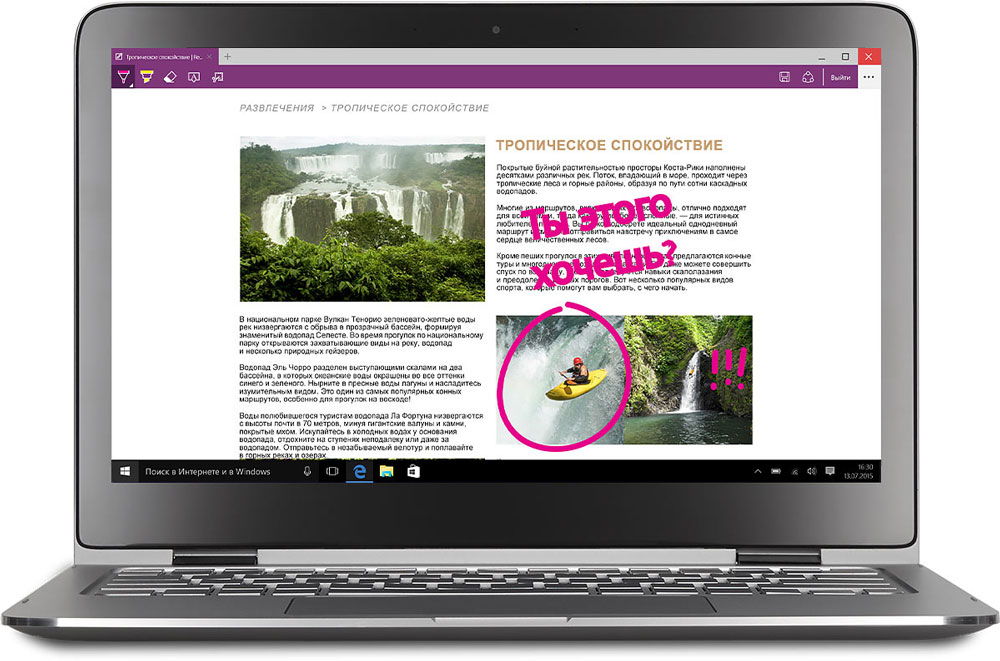
- Е, може би най -дългоочакваната актуализация за потребителите е поддръжката за разширения за браузъра. Разширенията са се превърнали в неразделна част от живота в мрежата, тъй като те често добавят просто наистина необходими функции към браузъра. Работата с разширения е добре известна на потребителите на браузъри като Google Chrome, Mozilla Firefox, Opera. Може би сега потребителите няма да гледат на трети програми за сърфиране в интернет, но ще използват приложенията на операционната система Windows
Страниците в браузъра не се отварят
Знаете доста за браузъра на операционната система Windows 10. И сега можете да преминете към основния въпрос какво да правите, ако страниците не се отварят в Microsoft Edge. Решението на този проблем зависи от толкова много фактори, тъй като трябва да разберете същността на неговия външен вид. Следователно, ние ще разгледаме най -популярните грешки в работата на браузъра.
- Първо, ако на екрана се показва код за грешка, тогава кръгът от търсения е рязко стеснен. Следователно, първо трябва да намерите неговата стойност в интернет. Често ще има и решение на проблема (най -често в официалния форум за техническа поддръжка за Microsoft). Съвсем друг въпрос е, ако просто покажете „„ не успяхте да отворите тази страница “и не можете да разберете защо. Тогава ще разберете в ред.
- Второ, проверете за достъп до мрежата в общия случай. Тоест, ако имате Wi-Fi у дома и компютърът се извършва по същия начин, опитайте се да се свържете с мрежата от друго устройство. Може би вашият интернет е просто изключен (за неплащане, по технически причини). Ако друго устройство не работи, опитайте се да рестартирате рутера. Ако е невъзможно да се премахне проблема и по този начин, трябва да се свържете с вашия интернет доставчик.
- Ако други устройства могат да се свържат, проверете дали интернет е свързан към вашия компютър или лаптоп. За да направите това, отидете в „Мрежата и Интернет“ (разположен в менюто на контролния панел) и отидете в Центъра за управление на мрежата. Ще има карта за мрежова връзка. И ако има път от вашия компютър до земното кълбо (интернет икона), тогава проблемът е различен. Ако там виждате, че компютърът не е свързан към световната мрежа, проверете следното: Дали Wi-Fi е включен (той е включен или със специален превключвател в калъфа или комбинация от клавиши; модулът може да се провери с помощта на крушка с wi- fi) или да свържете интернет кабела към компютър (с кабелна връзка). Ако всичко е наред, тогава на картата щракнете върху иконата на Червения кръст, разположена на пътя към земното кълбо. Ще се отвори прозорец за премахване на неизправности. Следвайте инструкциите, които изглеждат, за да премахнат проблема.
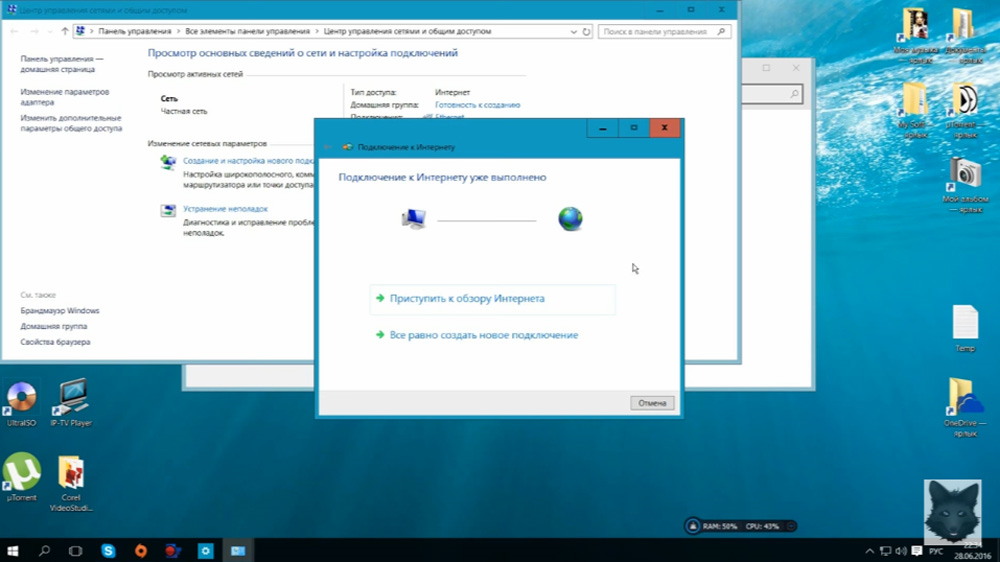
- И така, проверихме работата на рутера, свързвайки компютър или лаптоп с този рутер. Ако на този етап всичко е наред, тогава продължаваме да проверяваме възможността за свързване към мрежата чрез други приложения или към други сайтове (само сайтът, където грешката „не може да отвори тази страница“ се появява “). Можете да използвате всяка програма, за която е необходим достъп до интернет. Например, отидете в Windows Applications Store. Или за надеждност, изтеглете софтуер, който не се прилага за системата на Microsoft. Във всеки случай, две опции: Услугата ще започне или не. В първия случай едно нещо е ясно - проблемът в самия браузър на Microsoft Edge и трябва да преминете към следващата точка. Но ако не работите на трети програми, тогава проблемите в общия случай на връзка с мрежата. Проверете отново предишните методи, само след това се свържете с главния или доставчика.
- Трябва да проверите взаимодействието на антивируса с работата на браузъра. За да направите това, изтрийте антивирусния софтуер, рестартирайте компютъра и опитайте отново да отидете на някакъв сайт през Microsoft Edge. Това се случва след излизането на актуализациите както на браузъра, така и на антивируса. Най -често това е само въпрос на време.
- И така, Microsoft Edge не отваря страници и компютърът има достъп до интернет. Сега трябва да проверите системните файлове за повреда. За да направите това, отворете командния ред от името на администратора (ако не знаете къде е, тогава просто напишете в полето за търсене в „Команден ред“ или „CMD“ панел за задачи), щракнете върху „Разрешаване“ и В възникващия прозорец с черен фон. Следното: SFC/SCANNOW. Сега натиснете клавиша Enter и изчакайте края на операцията. След което програмата ще издаде мнение за извършената работа.
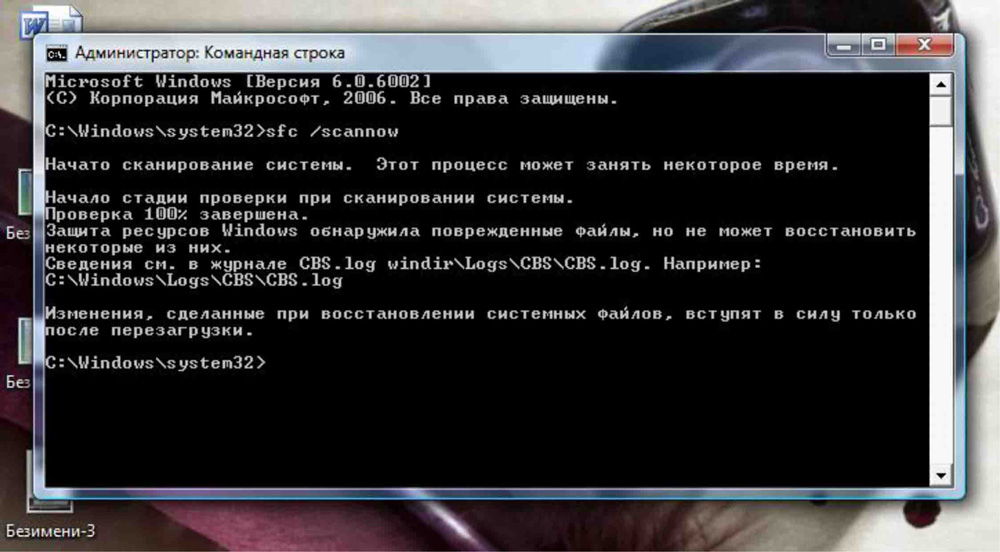
- Можете също да опитате да извършите процедурата за възстановяване на системата. Може би някаква нова актуализация на ОС, заредена от сървърите на Microsoft, предизвика проблеми с браузъра на Microsoft Edge. Като най -невероятният вариант се препоръчва да се възстанови системата само когато други методи не помогнаха.
- Като противоречие с петата точка - опитайте се да сканирате компютъра за наличие на вируси и злонамерени кодове. Често именно триковете на хакерите могат да заменят нещо в системата, деактивират работата на някои приложения и програми. След лечение и отстраняване на вируси трябва да рестартирате компютъра и да се опитате да започнете отново Microsoft Edge.
- Е, най -екстремният случай (след възстановяването на системата) е преинсталирането на системата. Разбира се, това е необходимо само когато няма начин да помогне, включително да отидеш до Учителя и да се свържеш с интернет доставчика. Не забравяйте да запазите всички важни данни и файлове, преди да извършите процедурата за преинсталиране, в противен случай рискувате да ги загубите.
Резултати
Както можете да видите, причините, поради които Microsoft Edge не отваря страници или пише, че не е възможно да се отвори тази страница, много. И е много важно да се разбере основно проблема. В крайна сметка, както казаха в училище: правилно записаното „дадено“ - има половината от решението на проблема. Така че е тук - ако знаете поне кода за грешка, тогава ще бъде много по -лесно да търсите възможни начини за ликвидирането му. Надяваме се, че сте успели да отстраните проблемите и можете да видите тази страница от отворените пространства на браузъра на Microsoft Edge.
Споделяме в коментарите, на които ви помогна начинът. Късмет!
- « Избор на най-надеждния метод за тестване на автентичността на Wi-Fi
- Как да настроите и мигате рутера TL-MR3420 »

